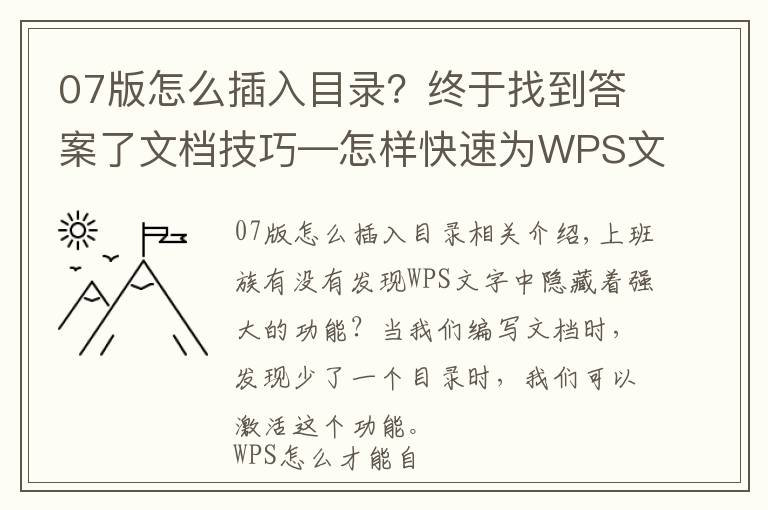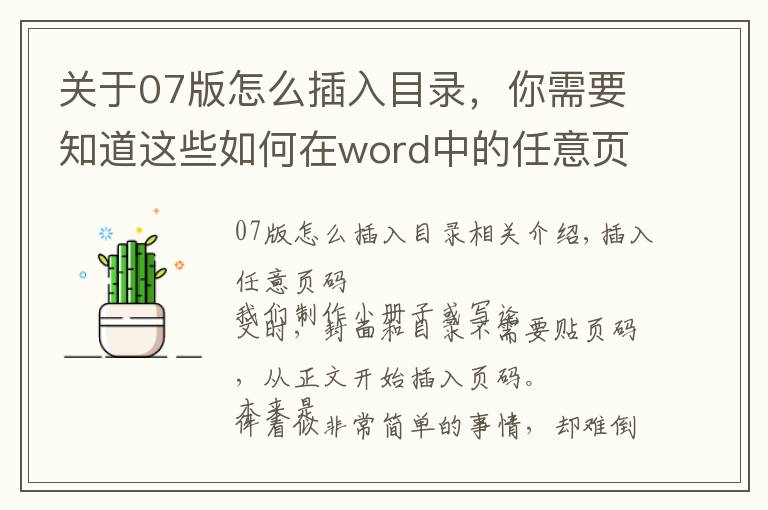早期的WORD版本,添加一个目录是相当繁琐的工作。现在,我们只需要点两下鼠标,目录就能够方便的生成。
在需要目录的位置,只需要使用功能区"引用"页的目录功能即可选择适用的目录结构,插入目录,目录的标题、页码将自动生成。
注意:如果选择了手动目录,仅会列出目录结构,需要自己填写目录内容。
选择"自动目录"后,将会根据当前文档中的大纲级别,自动选择设置为1~3级大纲(注意:是大纲级别,不是标题编号)的标题,加入至目录中,并对应其所在的页码。4级及之后的大纲,不会出现在目录中。
如选择"插入目录",则会弹出"目录"选项窗口,可对更多选项进行设置,如显示大纲级别可调整等等。
目录生成之后,单击目录中的文字,进入目录编辑状态,可再进行个性化调整。按ctrl键点击标题,即跳转至该标题,与超链接功能相同。
如果在目录生成之后,文档内容发生了改变,涉及到标题和大纲级别的变化,需要更新目录内容的话,可以在目录处,右键菜单选择"更新域",并在弹出窗口中选择"更新整个目录"。
1.《07版怎么插入目录?我来告诉你答案word如何添加“目录”?电脑办公者必备技能,建议收藏》援引自互联网,旨在传递更多网络信息知识,仅代表作者本人观点,与本网站无关,侵删请联系页脚下方联系方式。
2.《07版怎么插入目录?我来告诉你答案word如何添加“目录”?电脑办公者必备技能,建议收藏》仅供读者参考,本网站未对该内容进行证实,对其原创性、真实性、完整性、及时性不作任何保证。
3.文章转载时请保留本站内容来源地址,https://www.lu-xu.com/gl/2178009.html